经验直达:
- WPS中如何拉动页码方便对比观看
- wps怎么把页码往上调一点
- wps公文页码格式怎么设置
一、WPS中如何拉动页码方便对比观看
WPS中拉动页码方便对比观看方法如下:
1、用WPS打开word文档 。
2、点击“章节”菜单栏,光标放在需要区分页码的页面最后面 , 然后点击菜单栏中的“拆分章节”下面的小三角,选择“下一页分节符” 。这时候就可以看见后面定位章节显示“第二节” 。

3、在文档的页脚部分双击,插入页码,注意选取应用范围为“本节或本页以后”均可,然后点击确定 。
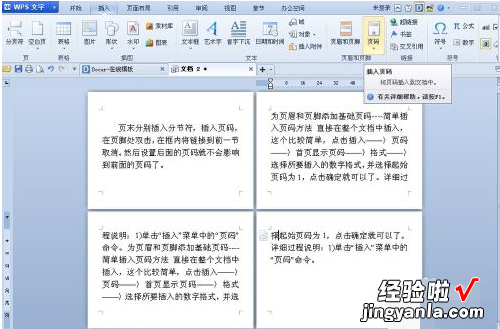
4、鼠标点击第二节的页脚时候,点击与上一节相同,然后可以看见页眉和页脚菜单栏中的“同前节”变亮 , 点击即可 。
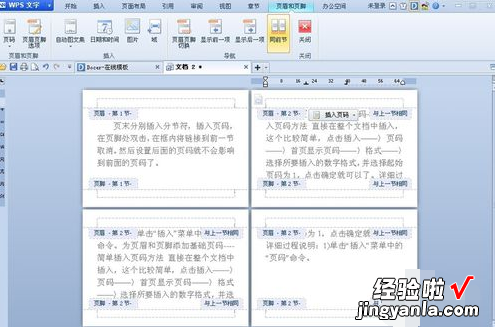
二、wps怎么把页码往上调一点
wps怎么把页码往上调一点?这个问题我之前遇到过 , 挺容易解决的 , 接下来就跟大家讲讲应该怎么操作:工具:wps 2021

第一步打开需要添加页码的文档(如下图所示)
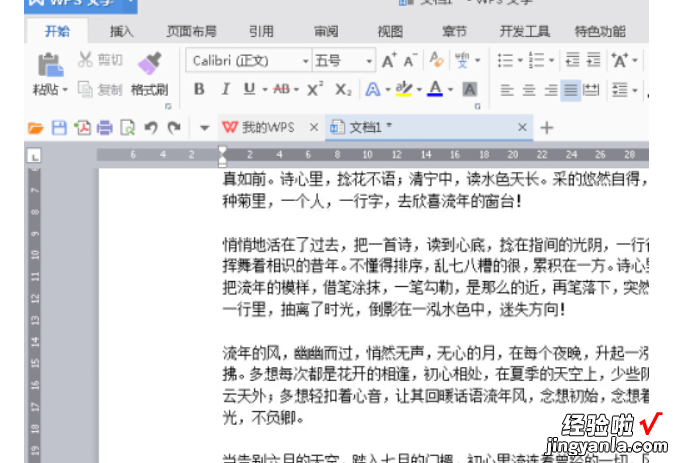
第二步点击工具栏的“插入”然后插入“页码” 。(如下图所示)
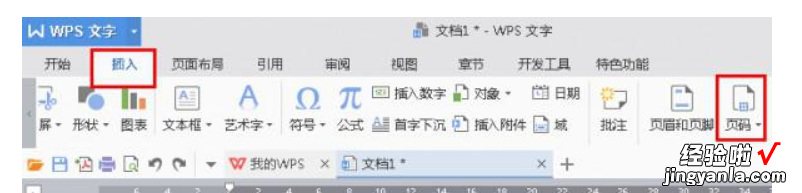
第三步页码的插入方式有10种,我们可以将页码插在页眉的左侧、中间、右侧、内侧或者外侧,或者插在页脚的左侧、中间、右侧、内侧或者外侧 。你想插在哪里就插在哪里 。(如下图所示)
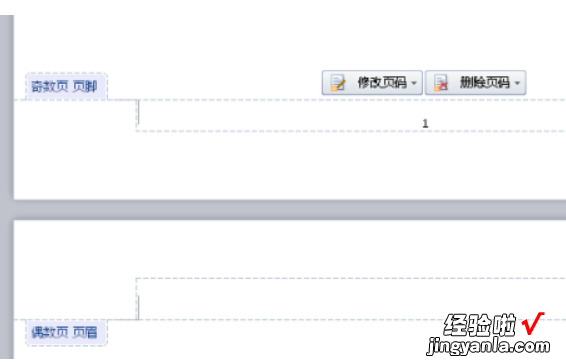
第四步.插入后回到文档就可以看到插入后的效果啦 。
以上就是解决wps怎么把页码往上调一点问题的所有步骤啦,对你有用的话记得帮忙点赞点关注呀~
三、wps公文页码格式怎么设置
- 1、根据党政机关公文格式(GB/T 9704-2012)规定,公文页码标准如下:
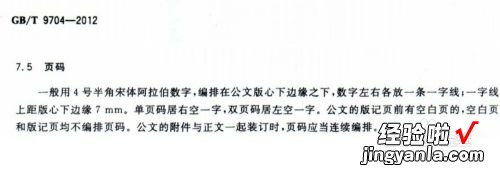
请点击输入图片描述
- 2、点击“页面布局”-“页边距”-“自定义页边距”打开页边距设置窗口 。
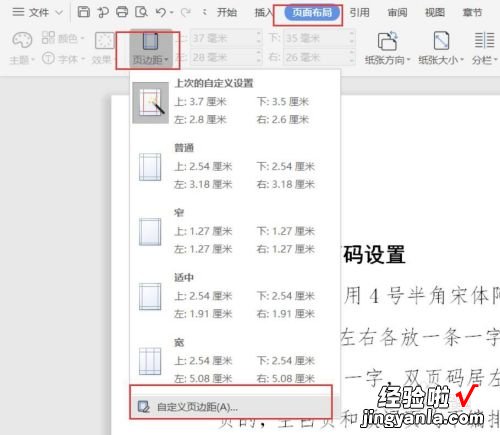
【wps怎么把页码往上调一点 WPS中如何拉动页码方便对比观看】请点击输入图片描述
- 3、点击页边距设置窗口“版式”一栏,把页眉和页脚设置为奇偶页不同 。
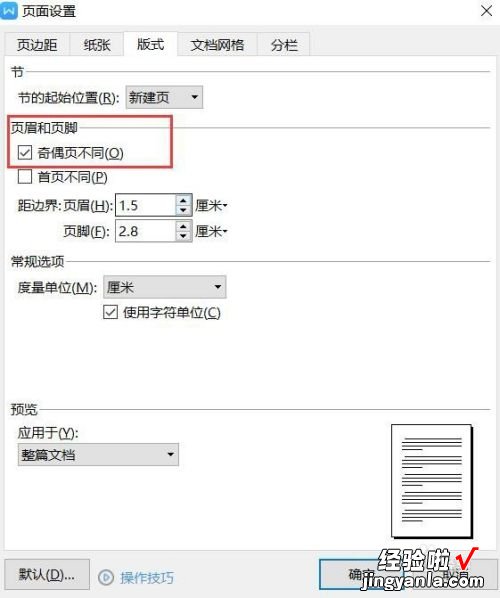
请点击输入图片描述
- 4、设置距边界,页眉设置为1.5厘米 , 页脚设置为2.8厘米,设置完毕后就完成了党政机关公文格式(GB/T 9704-2012)页码一字线上距版心下边缘7mm”的标准设置 。
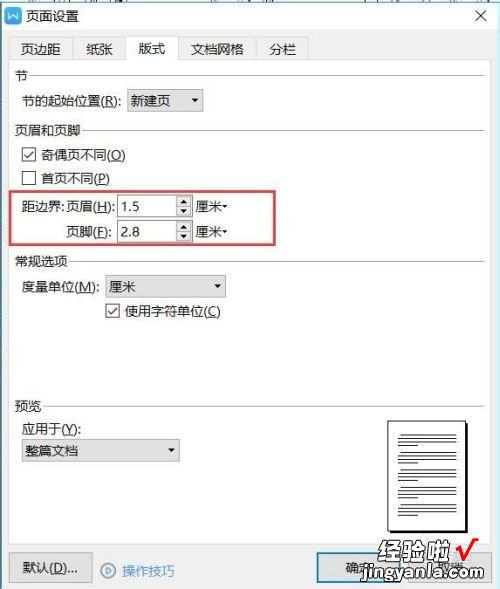
请点击输入图片描述
- 5、点击“插入”-“页码”-“页脚外侧”,插入页码 。
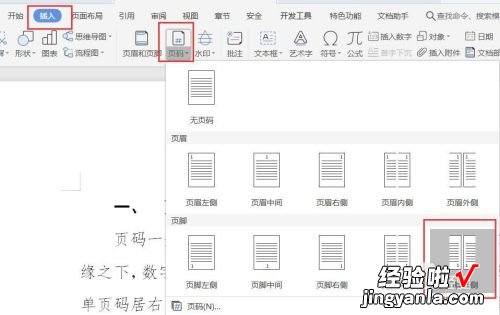
请点击输入图片描述
- 6、插入页码后 , 鼠标左键双击页码,设置一字线,按住“Shift” “减号”键插入一字线 , 左右各一次,此时同时插入两条一字线 。
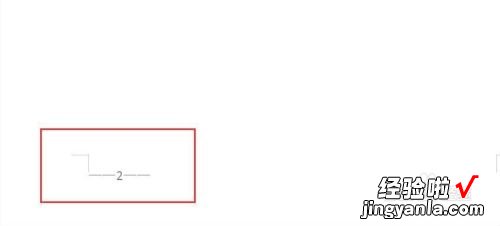
请点击输入图片描述
- 7、鼠标左键双击页码,将页码前后各删掉一条一字线 , 并左右各留一个空格 。
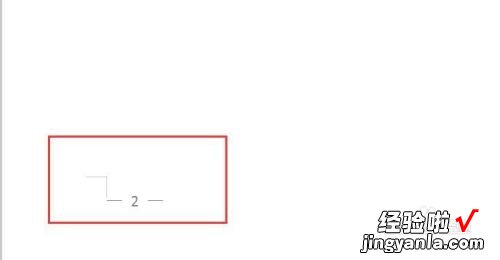
请点击输入图片描述
- 8、双击鼠标左键,并选中页码及左右一字线 , 将字体设置为4号仿宋字体 。
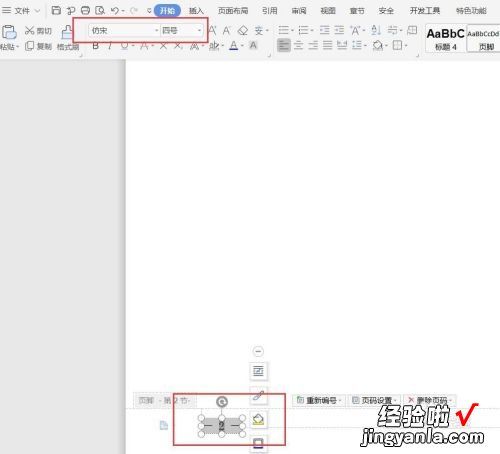
请点击输入图片描述
- 9、点击选中单页页码,使用左键将页码往前移动,移至正文最后一个字前面即可,可借助标尺查看移动位置,达到单页页码右空一字效果 。
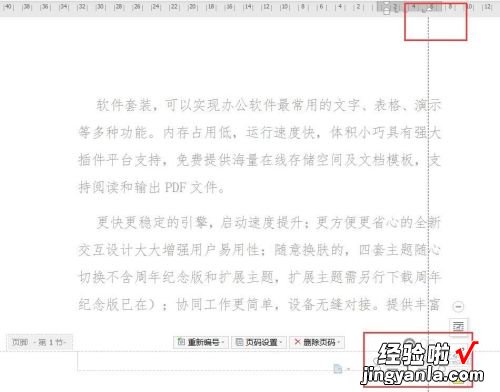
请点击输入图片描述
- 10、点击选中双页页码,使用右键将页码往后移动 , 移至正文第一个字后面即可,可借助标尺查看移动位置,达到双页页码左空一字效果 。
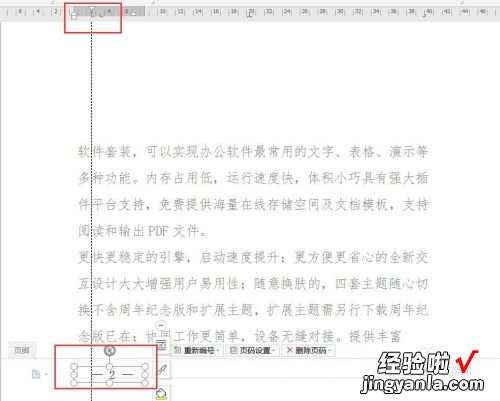
请点击输入图片描述
- 11、经过如上操作,即可完成标准公文页码设置 。
